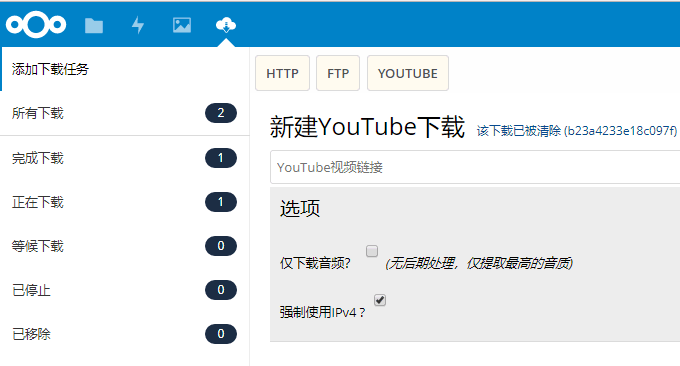
NextCloud é um projeto de disco de rede de armazenamento em nuvem gratuito e de código aberto. Qualquer pessoa pode obter gratuitamente o programa NextCloud e construir um disco de rede privado e gratuito em casa ou na empresa. É uma solução de sincronização e compartilhamento de arquivos privada, segura e completa, totalmente controlada por você, o usuário, e tem sido um sucesso instantâneo.
Também compartilhei muitos tutoriais de instalação e implantação do NextCloud antes. O mais interessante é o NextCloud emparelhado com Aria2 para obter download offline. Como o NextCloud possui suas próprias funções de reprodução de música e vídeo e suporta WebDAV, etc., é completamente possível criar uma plataforma de armazenamento em nuvem ou disco em nuvem baseado em NextCloud.
NextCloud tem a função de montar armazenamento externo, o que permite montar armazenamento de terceiros, discos rígidos locais, etc. como discos rígidos de armazenamento no servidor como serviço de armazenamento do NextCloud. No entanto, muitas pessoas terão problemas de permissão durante a operação, como não conseguir ler ou excluir arquivos.
Este artigo irá compartilhar como instalar e implantar manualmente o NextCloud no Oneinstack e adicionar armazenamento externo. Ao mesmo tempo, também compartilharemos um plug-in de download offline do NextCloud, ocDownloader, que pode ser combinado com Aria2 para realizar o download offline de Http, Sementes FTP e BT e, ao mesmo tempo, você pode usar NextCloud para gerenciar downloads de arquivos, o que resolve perfeitamente o problema de permissões de arquivos.
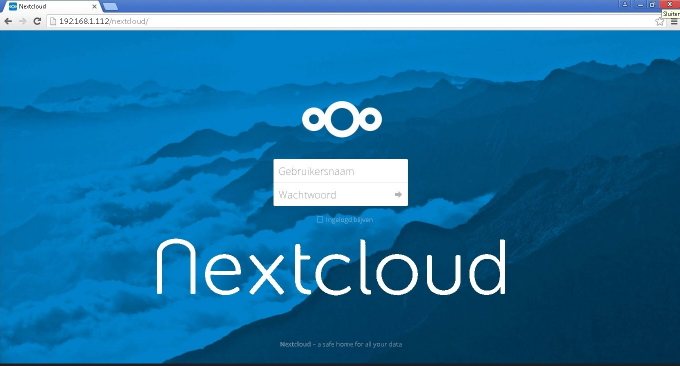
Para obter mais métodos e ferramentas de download off-line, você pode tentar estes:
- A instalação do Windows e Linux usa Aria2 para baixar recursos offline e gerenciar arquivos online para reproduzir vídeos
- Método de construção de download offline Nextcloud - integra Aria2, AriaNg e Aria2 WebUI para obter download offline
- Instalação do Raspberry Pi Tutorial NextCloud - compartilhamento de LAN em nuvem privada doméstica autoconstruída
PS: Atualizado em 31 de março de 2018, Se você deseja construir um centro de disco de rede de áudio e vídeo que possa ser compartilhado e reproduzido online, você pode tentar: Plex Perfect Personal Video Cloud Disk Building Tutorial-Plex Media Instalação e uso do servidor .
1. Instale NextCloud no Oneinstack
Site oficial do NextCloud:
- Site oficial: https://nextcloud.com/
- Plug-in: https://apps.nextcloud.com/apps/ocdownloader
- Projeto: https://github.com/e-alfred/ocdownloader
A instalação do OneinStack é bastante simples. Como queremos executar o NextCloud no Oneinstack, selecione o modo LAMP durante o processo de instalação. Consulte o artigo anterior: Script de instalação com um clique do OneinStack - Implante facilmente o certificado Let's Encrypt para configurar o site HTTPS.
1.1 Instalação do NextCloud
Abra o navegador e entre na interface de instalação do NextCloud se receber a seguinte mensagem de erro:
O PHP está configurado para remover blocos embutidos, o que fará com que vários aplicativos principais fiquem inacessíveis.
Isso pode ser causado por caches/aceleradores, como Zend OPcache ou eAccelerator.
Como mostrado abaixo:
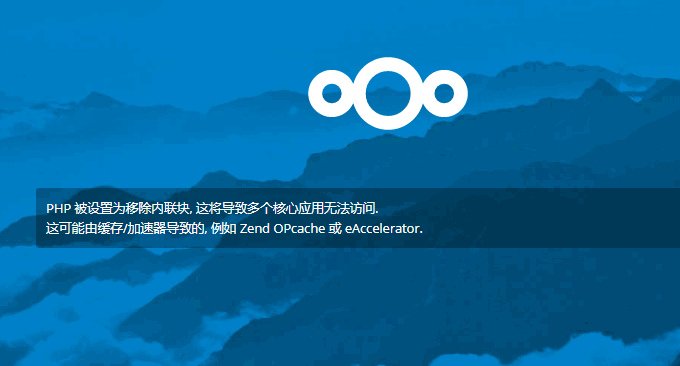
Solução: Modifique os parâmetros do Opcache em php.ini. Se for Oneinstack, ele precisa estar em /usr/local/php/etc/php.d/ext. - Modificado em opcache.ini . Encontre este código e altere-o para: opcache.save_comments=1 , pois o padrão é 0, basta reiniciar o php-fpm após alterá-lo.
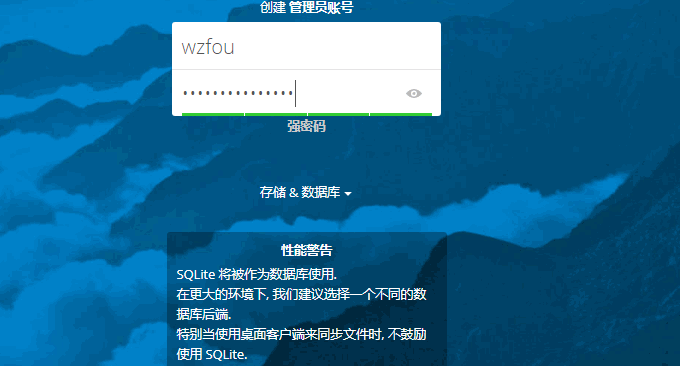
1.2 Configuração do NextCloud
Depois de instalar o NextCloud, inserir as configurações geralmente gerará várias questões de segurança:
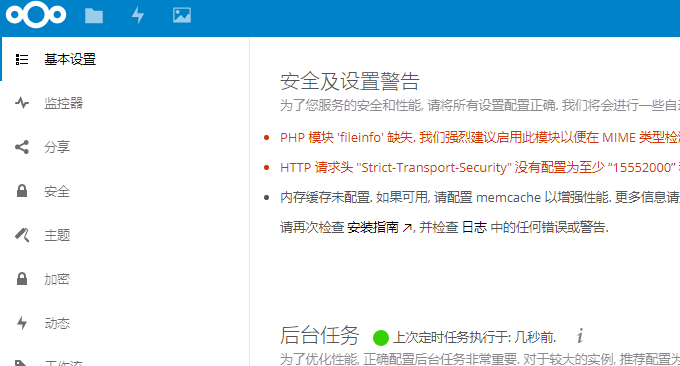
Para "O módulo PHP 'fileinfo' está faltando. Recomendamos fortemente ativar este módulo para obter resultados mais precisos durante a detecção do tipo MIME. Você pode executar: ./addons.sh para instalar o módulo fileinfo."
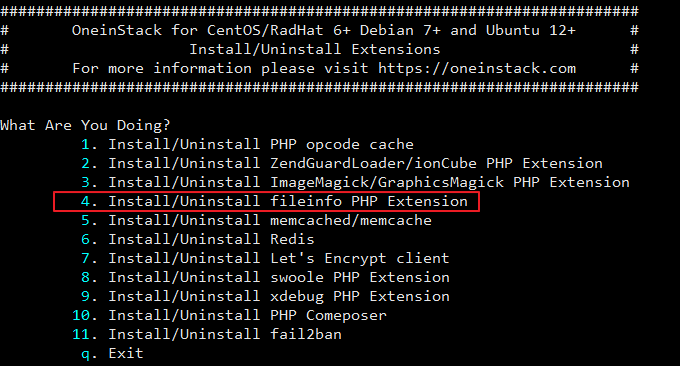
Para "o cabeçalho de solicitação HTTP "Strict-Transport-Security" não está configurado por pelo menos "15552000" segundos. Para maior segurança, recomendamos ativar o HSTS conforme descrito nas dicas de segurança. Vá para /usr/local/apache/conf/. vhost, modifique xxx.conf.
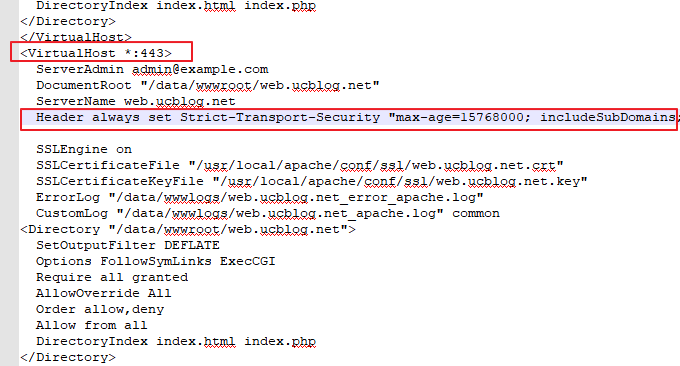
Basta adicionar o seguinte código.
Header always set Strict-Transport-Security "max-age=15768000; includeSubDomains; preload"Para "O cache de memória não está configurado. Se disponível, configure o memcache para melhorar o desempenho..", insira a pasta de configuração para modificar o arquivo de configuração e adicione o código a seguir.
'memcache.local' => 'OCMemcacheRedis',
'redis' => array(
'host' => 'localhost',
'port' => 6379,
),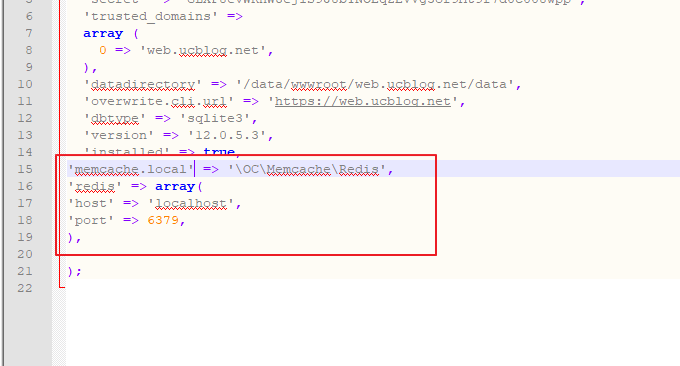
Depois de configurar de acordo com o método acima, o NextCloud basicamente não tem prompts. Podemos ver que o Oneinstack basicamente não tem problemas para executar o NextCloud.
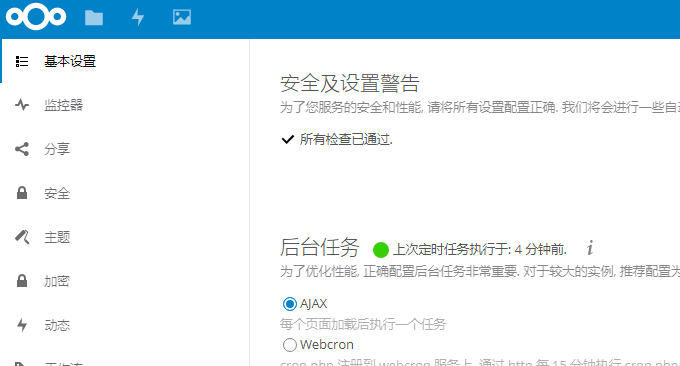
2. NextCloud instala ocDownloader
Vá para a página de instalação do plug-in NextCloud e pesquise ocDownloader para instalá-lo diretamente online.
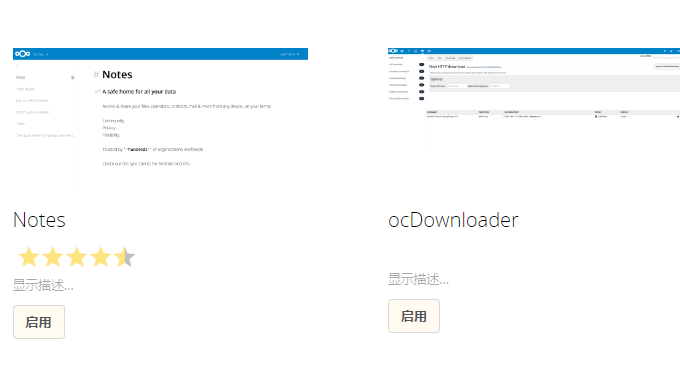
Após a instalação e ativação, você pode entrar no painel ocDownloader na barra de ferramentas superior, onde podemos ver a adição de downloads e a visualização de tarefas de download.
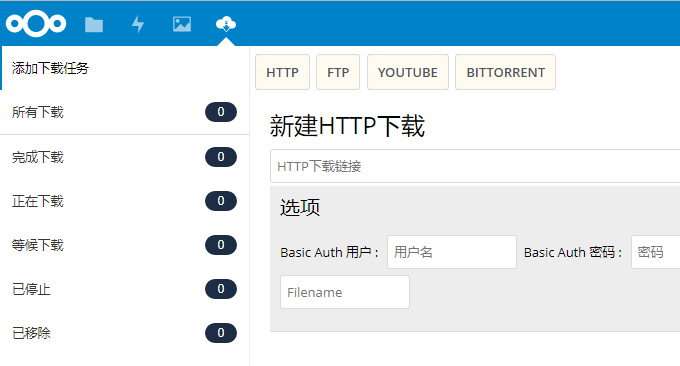
3. Instale Aria2 no servidor NextCloud
O plug-in NextCloud ocDownloader está instalado acima, mas ainda não pode ser usado. Precisamos instalar o Aria2 no servidor.
wget https://copr.fedoraproject.org/coprs/rhscl/devtoolset-3/repo/epel-6/rhscl-devtoolset-3-epel-6.repo -O /etc/yum.repos.d/rhscl-devtoolset-3-epel-6.repo yum install devtoolset-3-gcc devtoolset-3-gcc-c++ devtoolset-3-binutils devtoolset-3-gcc-gfortran scl enable devtoolset-3 bash gcc --version wget https://github.com/aria2/aria2/releases/download/release-1.32.0/aria2-1.32.0.tar.gz tar xzvf aria2-1.32.0.tar.gz cd aria2-1.32.0 ./configure make make install
Se o número da versão do seu compilador gcc for alto o suficiente, você pode pular as três primeiras etapas e apenas baixar o aria2 com o wget e compilá-lo. Edite o arquivo sudoers:
vi /etc/sudoers
Encontre esta parte do código na imagem abaixo:
Vai:
Defaults secure_path = /sbin:/bin:/usr/sbin:/usr/bin
mudar para:
Defaults secure_path = /sbin:/bin:/usr/sbin:/usr/bin:/usr/local/bin
Saia do vi e salve. Como sudoers é um arquivo somente leitura, um aviso pode aparecer ao sair do vi.
:wq!
Agora você pode usar sudo para executar aria2 como usuário www:
sudo -u www aria2c --enable-rpc --rpc-listen-all --rpc-allow-origin-all -c --dir /root/downloads -D
Por padrão, o caminho para baixar e salvar o arquivo que escolhemos para esta inicialização da linha de comando é /root/downloads, mas na verdade este caminho não é eficaz. Seu objetivo é apenas permitir que o aria2 seja iniciado com sucesso. Podemos definir o caminho para salvar o arquivo no plug-in ocDownloader posteriormente.
4. NextCloud usa plug-in ocDownloader
Entre na interface de operação ocDownloader do NextCloud, clique em Adicionar tarefa de download e você pode iniciar o download offline. A seguir está uma demonstração criada por wzfou.com:.
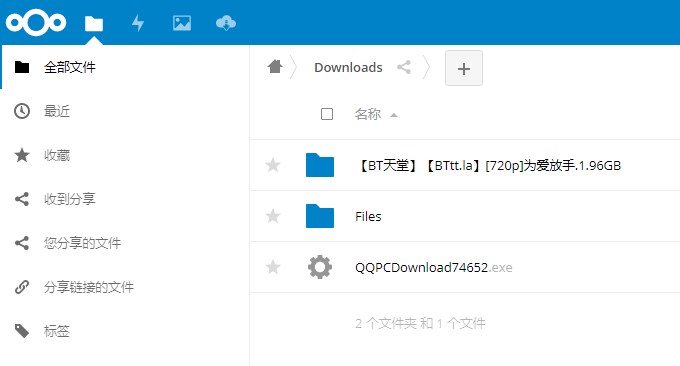
ocDownloader suporta downloads de BT e link magnético.
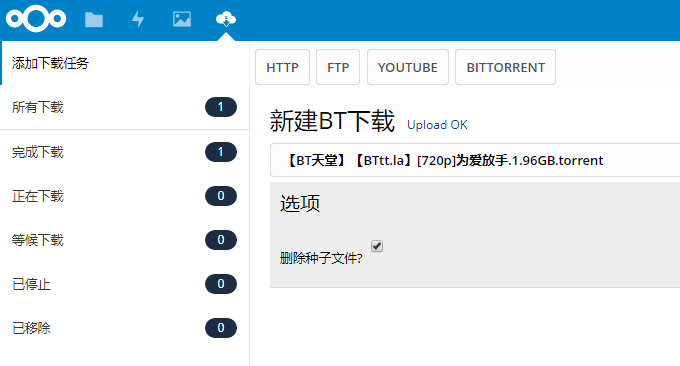
ocDownloader criará um diretório de download no NextCloud. Todos os arquivos baixados serão colocados neste diretório.
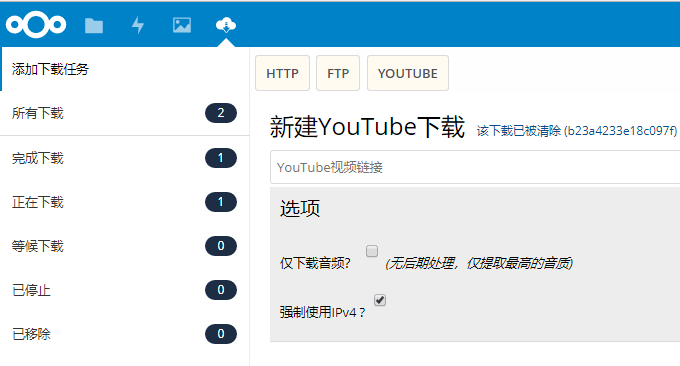
Após o teste por wzfou.com, o NextCloud normalmente pode visualizar e excluir arquivos baixados pelo ocDownloader e não há problemas com permissões.
5. Resumo
Um problema com o Nginx ao executar o NextCloud é o problema das regras estáticas. Oneinstack recomenda o uso do Apache ao executar o NextCloud. Todos os tutoriais oficiais do NextCloud usam o Apache, que tem a melhor compatibilidade.
Em geral, é bastante conveniente para o NextCloud usar ocDownloader para chamar o Aria2 para download offline. Ele resolve o problema de permissões de leitura e gravação de arquivos no método de configuração de download offline do Nextcloud e normalmente pode ler, gravar e excluir arquivos baixados pelo Aria2.
